
LVM (Logical Volume Manager) è una tecnologia che consente di gestire i dischi rigidi e le partizioni in modo flessibile e dinamico.
Su Ubuntu Server 24.04, utilizzare LVM può facilitare la gestione dello spazio su disco, permettendo di ridimensionare i volumi o aggiungere nuovi drive senza interruzioni.
Questo articolo fornisce una guida passo-passo per installare e configurare un nuovo drive LVM su Ubuntu Server 24.04, ideale per chi desidera ottimizzare l’utilizzo delle risorse di archiviazione in ambienti server.
PREREQUISITI
Server Ubuntu 24.04
Diritti di sudo
CONTROLLO DEI DRIVES E DEI VOLUMI FISICI
La prima cosa da fare è controllare le unità disponibili sul sistema utilizzando il comando:
|
0 |
sudo lshw -C disk |
Dovremmo visualizzare il seguente output:
|
0 1 2 3 4 5 6 7 8 9 10 11 12 13 14 15 16 17 18 19 20 21 22 23 24 25 26 27 28 29 30 31 |
*-disk:0 description: SCSI Disk product: Virtual disk vendor: VMware physical id: 0.0.0 bus info: scsi@2:0.0.0 logical name: /dev/sda version: 2.0 size: 25GiB (26GB) capabilities: gpt-1.00 partitioned partitioned:gpt configuration: ansiversion=6 guid=b5ff410c-2477-40db-8b7e-4e4b5e25992e logicalsectorsize=512 sectorsize=512 *-disk:1 description: SCSI Disk product: Virtual disk vendor: VMware physical id: 0.1.0 bus info: scsi@2:0.1.0 logical name: /dev/sdb version: 2.0 size: 100GiB (107GB) configuration: ansiversion=6 logicalsectorsize=512 sectorsize=512 *-cdrom description: DVD-RAM writer product: VMware SATA CD00 vendor: NECVMWar physical id: 0.0.0 bus info: scsi@3:0.0.0 logical name: /dev/cdrom logical name: /dev/sr0 version: 1.00 capabilities: removable audio cd-r cd-rw dvd dvd-r dvd-ram configuration: ansiversion=5 status=open |
Grazie a questo comando possiamo individuare il disco da installare e montare
Nel mio caso è il disco 1 da 100 GB denominato /dev/sdb
Il secondo passaggio è quello di visualizzare i volumi fisici con il comando:
|
0 |
sudo pvs |
Dovremmo visualizzare il seguente output:
|
0 1 |
PV VG Fmt Attr PSize PFree /dev/sda3 ubuntu-vg lvm2 a-- <21.95g 10.97g |
Questo output mostra che esiste un volume fisico associato al gruppo di volumi /dev/sda3 ubuntu-vg
CREAZIONE DEL VOLUME FISICO SU UN NUOVO DISCO (PV)
Per creare un nuovo volume fisico sul nuovo disco, utilizzare il seguente comando:
|
0 |
sudo pvcreate /dev/sdb |
ATTENZIONE: Sostituire il logical name /dev/sdb con quello del vostro disco.
Dovremmo visualizzare il seguente output:
|
0 |
Physical volume "/dev/sdb" successfully created. |
Verificare quindi la creazione del nuovo volume fisico utilizzando il comando:
|
0 |
sudo lvmdiskscan -l |
Dovremmo visualizzare il seguente output:
|
0 1 2 3 4 |
WARNING: only considering LVM devices /dev/sda3 [ <21.95 GiB] LVM physical volume /dev/sdb [ 100.00 GiB] LVM physical volume 1 LVM physical volume whole disk 1 LVM physical volume |
Se è tutto OK dovremmo visualizzare il volume appena creato.
CREAZIONE DI UN GRUPPO DI VOLUMI (VG)
Creare un nuovo gruppo di volumi denominato mediatest utilizzando il nuovo volume fisico con il comando:
|
0 |
sudo vgcreate mediatest /dev/sdb |
ATTENZIONE: Sostituire il logical name /dev/sdb con quello del vostro disco.
Dovremmo visualizzare il seguente output:
|
0 |
Volume group "mediatest" successfully created |
CREAZIONE DEL VOLUME LOGICO (LV)
Creare un nuovo volume logico denominato all’interno del gruppo di volumi, utilizzando tutto lo spazio disponibile con il comando:
|
0 |
sudo lvcreate -l +100%FREE -n medialv mediatest |
ATTENZIONE: Sostituire il volume group mediatest con il vostro.
Dovremmo visualizzare il seguente output:
|
0 |
Logical volume "medialv" created. |
CREAZIONE DEL FILE SYSTEM
Creare un filesystem ext4 sul nuovo volume logico con il comando:
|
0 |
sudo mkfs.ext4 /dev/mediatest/medialv |
Dovremmo visualizzare il seguente output:
|
0 1 2 3 4 5 6 7 8 9 10 |
mke2fs 1.47.0 (5-Feb-2023) Creating filesystem with 26213376 4k blocks and 6553600 inodes Filesystem UUID: e7b0bdbf-b1f9-45af-a659-af1baeb4d53f Superblock backups stored on blocks: 32768, 98304, 163840, 229376, 294912, 819200, 884736, 1605632, 2654208, 4096000, 7962624, 11239424, 20480000, 23887872 Allocating group tables: done Writing inode tables: done Creating journal (131072 blocks): done Writing superblocks and filesystem accounting information: done |
MONTAGGIO DEL FILE SYSTEM
Creare una directory del punto di montaggio con il seguente comando:
|
0 |
sudo mkdir -p /media/data |
quindi montare il nuovo filesystem con il comando:
|
0 |
sudo mount /dev/mediatest/medialv /media/data |
Verificare che il file system sia montato correttamente con il comando:
|
0 |
df -h |
Dovremmo visualizzare il seguente output:
|
0 1 2 3 4 5 6 7 8 9 |
Filesystem Size Used Avail Use% Mounted on tmpfs 197M 1.1M 196M 1% /run efivarfs 256K 63K 189K 25% /sys/firmware/efi/efivars /dev/mapper/ubuntu--vg-ubuntu--lv 11G 4.3G 5.9G 43% / tmpfs 984M 0 984M 0% /dev/shm tmpfs 5.0M 0 5.0M 0% /run/lock /dev/sda2 2.0G 96M 1.7G 6% /boot /dev/sda1 1.1G 6.2M 1.1G 1% /boot/efi tmpfs 197M 12K 197M 1% /run/user/1000 /dev/mapper/mediatest-medialv 98G 24K 93G 1% /media/data |
Come è possibile vedere dall’output è presente la riga relativa al file system montato:
|
0 |
/dev/mapper/mediatest-medialv 98G 24K 93G 1% /media/data |
Per assicurarsi che il filesystem venga montato automaticamente all’avvio del sistema, aggiungere una voce al file /etc/fstab
Ottenere l’UUID del nuovo filesystem utilizzando il seguente comando:
|
0 |
sudo blkid /dev/mediatest/medialv |
Dovremmo visualizzare il seguente output:
|
0 |
/dev/mediatest/medialv: UUID="e7b0bdbf-b1f9-45af-a659-af1baeb4d53f" BLOCK_SIZE="4096" TYPE="ext4" |
Editare il file /etc/fstab con il comando:
|
0 |
sudo nano /etc/fstab |
Dovremmo visualizzare il seguente output:
|
0 1 2 3 4 5 6 7 8 9 10 11 12 13 |
# /etc/fstab: static file system information. # # Use 'blkid' to print the universally unique identifier for a # device; this may be used with UUID= as a more robust way to name devices # that works even if disks are added and removed. See fstab(5). # # <file system> <mount point> <type> <options> <dump> <pass> # / was on /dev/ubuntu-vg/ubuntu-lv during curtin installation /dev/disk/by-id/dm-uuid-LVM-BSJQ7ZFAARqrdymLpFwK8mk8IBkAX6yESyWacrUBj64HQbLIcz2jbKhF1cC37tK8 / ext> # /boot was on /dev/sda2 during curtin installation /dev/disk/by-uuid/78cacfe2-ef62-4ab4-81ff-9cfb1e114660 /boot ext4 defaults 0 1 # /boot/efi was on /dev/sda1 during curtin installation /dev/disk/by-uuid/1811-B03C /boot/efi vfat defaults 0 1 /swap.img none swap sw 0 0 |
Al fondo del contenuto del file /etc/fstab aggiungere la seguente riga
|
0 |
UUID=e7b0bdbf-b1f9-45af-a659-af1baeb4d53f /media/data ext4 defaults 0 2 |
Dovremmo visualizzare il seguente output:
|
0 1 2 3 4 5 6 7 8 9 10 11 12 13 14 |
# /etc/fstab: static file system information. # # Use 'blkid' to print the universally unique identifier for a # device; this may be used with UUID= as a more robust way to name devices # that works even if disks are added and removed. See fstab(5). # # <file system> <mount point> <type> <options> <dump> <pass> # / was on /dev/ubuntu-vg/ubuntu-lv during curtin installation /dev/disk/by-id/dm-uuid-LVM-BSJQ7ZFAARqrdymLpFwK8mk8IBkAX6yESyWacrUBj64HQbLIcz2jbKhF1cC37tK8 / ext> # /boot was on /dev/sda2 during curtin installation /dev/disk/by-uuid/78cacfe2-ef62-4ab4-81ff-9cfb1e114660 /boot ext4 defaults 0 1 # /boot/efi was on /dev/sda1 during curtin installation /dev/disk/by-uuid/1811-B03C /boot/efi vfat defaults 0 1 /swap.img none swap sw 0 0 UUID=e7b0bdbf-b1f9-45af-a659-af1baeb4d53f /media/data ext4 defaults 0 2 |
RIAVVIO DEL SERVER E VERIFICA
Riavviare il server per assicurarsi che il nuovo filesystem venga montato automaticamente con il comando:
|
0 |
sudo reboot |
Dopo il riavvio, controllare i filesystem montati utilizzando il comando:
|
0 |
df -h |
Dovremmo visualizzare il seguente output:
|
0 1 2 3 4 5 6 7 8 9 |
Filesystem Size Used Avail Use% Mounted on tmpfs 197M 1.1M 196M 1% /run efivarfs 256K 63K 189K 25% /sys/firmware/efi/efivars /dev/mapper/ubuntu--vg-ubuntu--lv 11G 4.4G 5.9G 43% / tmpfs 984M 0 984M 0% /dev/shm tmpfs 5.0M 0 5.0M 0% /run/lock /dev/mapper/mediatest-medialv 98G 24K 93G 1% /media/data /dev/sda2 2.0G 96M 1.7G 6% /boot /dev/sda1 1.1G 6.2M 1.1G 1% /boot/efi tmpfs 197M 12K 197M 1% /run/user/1000 |
L’output dovrebbe mostrare che il nuovo disco è montato su:
|
0 |
/dev/mapper/mediatest-medialv 98G 24K 93G 1% /media/data |
Ora è possibile utilizzare la directory per salvare i dati richiamando /media/data

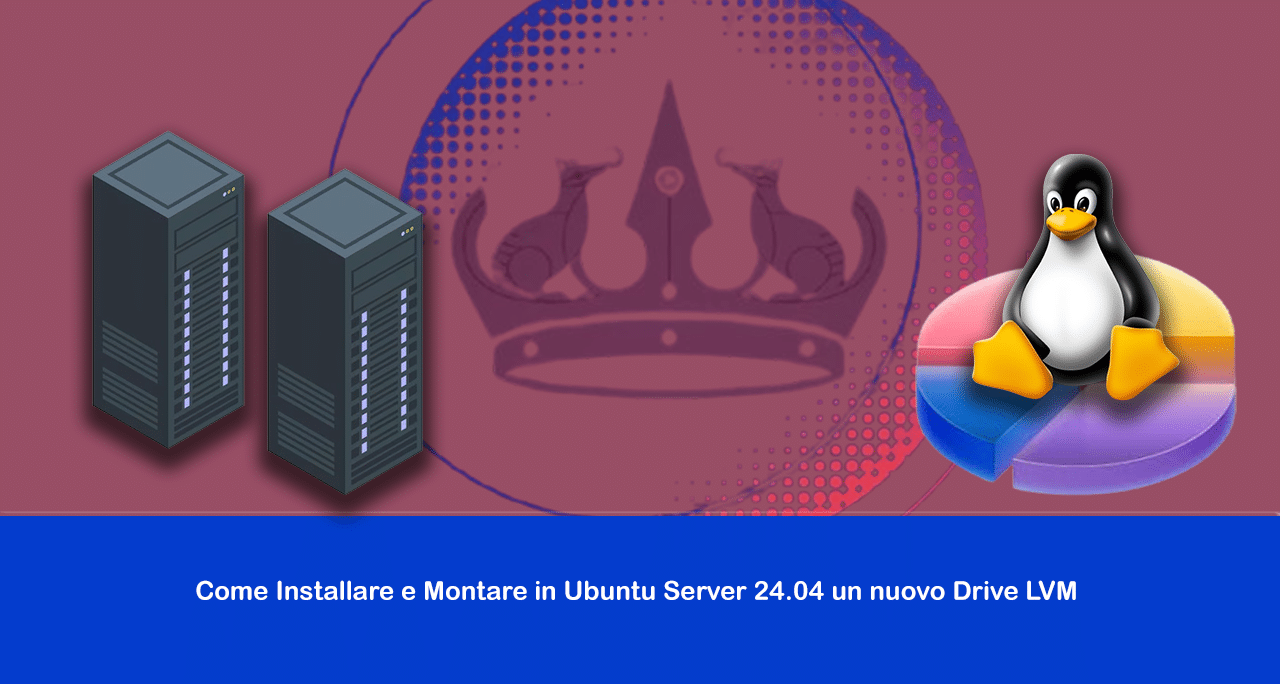


















![Errore in LibreNMS: Python3 module issue found: ‘Required packages: [‘PyMySQL!=1.0.0’, ‘python-dotenv’, ‘redis>=4.0’, ‘setuptools’, ‘psutil>=5.6.0’, ‘command_runner>=1.3.0’]](https://www.raffaelechiatto.com/wp-content/uploads/2024/09/Errore_in_LibreNMS_Python3_module_issue_found-1080x675.png)
















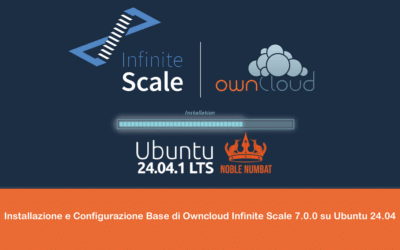
0 commenti